Specificare le proprietà seguenti quando si aggiunge un tratteggio o un motivo di riempimento in un disegno.
Per aprire il PropertyManager Tratteggio/riempimento area:
- In un documento di disegno, selezionare la faccia di un modello, un segmento di profilo di schizzo chiuso o un'area delimitata da un abbinamento di bordi di modello ed entità di schizzo.
- Fare clic su Tratteggio/riempimento area
 (barra degli strumenti Annotazione) oppure selezionare .
(barra degli strumenti Annotazione) oppure selezionare .
Proprietà
|
Tratteggiata
|
Applica una ripetizione di tratteggio all'area. Se selezionata, è possibile impostare le opzioni Ripetizione del tratteggio, Scala di ripetizione del tratteggio  e Angolo di ripetizione del tratteggio e Angolo di ripetizione del tratteggio  . . |
|
Solido
|
Applica un riempimento di colore nero all'area.
|
Per cambiare il colore di riempimento, selezionare il riempimento nell'area grafica e fare clic su Colore della linea
 nella barra degli strumenti Formato linea. Non è possibile cambiare il colore di tratteggio di un'area in una vista di sezione.
|
|
Nessuno
|
Rimuove il tratteggio area o il riempimento dall'area.
|
Area da campire
|
Regione
|
Applica il motivo o riempimento ad una regione chiusa, delimitata dai bordi del modello o da entità di schizzo. |
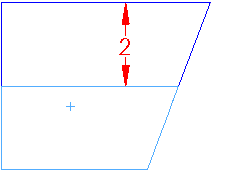
|
|
Delimitazione
|
Applica il motivo di tratteggio o riempimento ad una combinazione di bordi del modello ed entità di schizzo definite come Delimitazione o faccia selezionata. |

|
Livello 
Applica il tratteggio area o il riempimento al livello di disegno specificato.